android串口开发入门之搭建ndk开发环境及第一个jni调用程序
前言
这几天专门研究了下JNI编程,在网上找了好多资料,不过好多都是以前的,没有更新,而且有的还是错误的,让人不得不吐槽一把。所以觉得自己来一篇,本文将详细介绍关于android搭建ndk开发环境及第一个jni调用程序的相关内容,分享出来供大家参考学习,下面话不多说了,来一起看看详细的介绍吧。
一:ndk环境搭建
1:开发环境
我使用的是android studio 2.3.3版本,搭建ndk开发环境比较简单,打开File----Settings----Appearance&Behavior----System Settings----Android SDK,选择SDK Tools,将CMake,LLDB,NDK 前的复选框勾上,点击Apply,然后就是等待ndk下载完成。
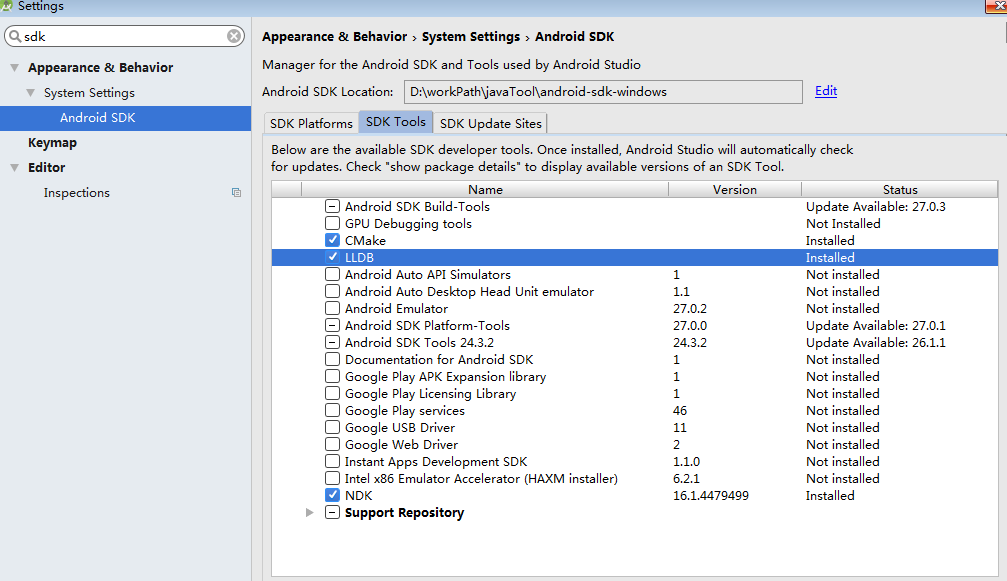
安装成功后,右键项目----open module setting,Android NDK location会自动赋值
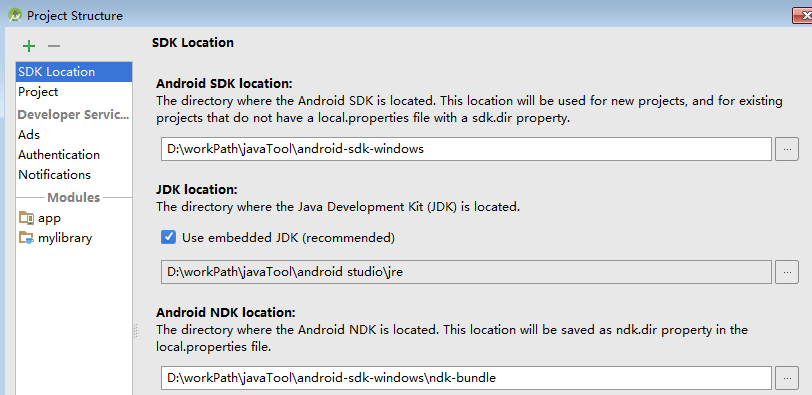
二:第一个jni程序
1:创建ndk项目
创建ndk项目和普通android项目有一点区别,需要把Include C++ support前面的复选框勾上,然后直接下一步。但在最后一步,有一个c++下拉框选项,可以根据你的实际情况适当修改,C++ Standard :点击下拉框,可以选择标准 C++,或者选择默认 CMake 设置的 Toolchain Default 选项。Exceptions Support :如果你想使用有关 C++ 异常处理的支持,就勾选它。勾选之后,Android Studio 会在 module 层的 build.gradle 文件中的 cppFlags 中添加 -fexcetions 标志。Runtime Type Information Support :如果你想支持 RTTI,那么就勾选它。勾选之后,Android Studio 会在 module 层的 build.gradle 文件中的 cppFlags 中添加 -frtti 标志。
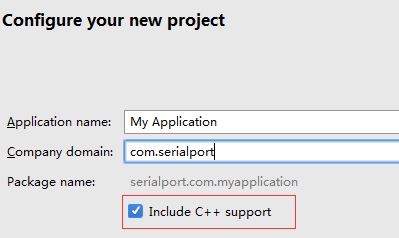
项目创建好后,app下多了一个cpp目录,该目录用于存放c程序的源码,头文件,预编译项目等,android studio 会默认帮我们创建一个native-lib.cpp文件,该文件已有一个测试方法,结构图如下:

通过上图看到,在External Build Files 下面多了一个CMakeLists.txt文件,该文件用于c程序需要生成so文件的配置文件。
cmake_minimum_required(VERSION 3.4.1):这是版本信息,我们不用管它
add_library():这个命令是,通过add.library()定义多个库,CMake会去自动构建他们,一个*.cpp文件对应一个add_library命令.
add_library( # Sets the name of the library.生成so文件的名字,建议和cpp文件同名 native-lib # Sets the library as a shared library. SHARED # Provides a relative path to your source file(s). 需要生成so文件的cpp文件名称 src/main/cpp/native-lib.cpp )
find_library():定位 NDK library 的位置,并将其位置存储在一个变量之中。在构建脚本的其他地方使用这个变量,来代指 NDK library。下面的示例代码将 Android-specific log support library 的位置存储到变量 log-lib 中
find_library( # Sets the name of the path variable.
log-lib
# Specifies the name of the NDK library that
# you want CMake to locate.
log )
现在我们来看native-lib.cpp文件,这是as帮我们自动生成好的,返回是一个Hello from C++的字符串。
#include <jni.h>
#include <string>
extern "C"
JNIEXPORT jstring JNICALL
Java_serialport_com_ndkjnidemo_MainActivity_stringFromJNI(
JNIEnv* env,
jobject /* this */) {
std::string hello = "Hello from C++";
return env->NewStringUTF(hello.c_str());
}
JNIEXPORT jstring JNICALL 这里的jstring代表返回值, 参数JNIEnv* env,代表指针,jobject 代表调用这个方法的对像(普通方法是jobject,静态方法是jclass)后面的参数和java类中定义的本地方法对数相对应,方法命名规则:Java_包名_调用jni方法的类名_方法名,android studio 帮我们生成的程序,activity包名是serialport.com.ndkjnidemo,类名是MainActivity,方法名是stringFromJNI,所以native-lib.cpp方法名称为Java_serialport_com_ndkjnidemo_MainActivity_stringFromJNI,其中返回值类型和java数据类型对应如下
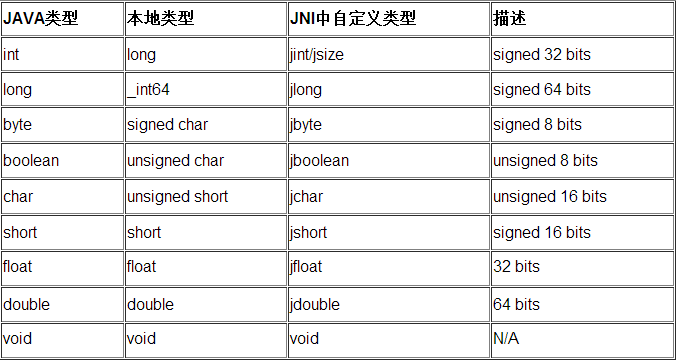
如果我们需要写多个jni方法,*.cpp格式如下:
//方法一
extern "C"
JNIEXPORT jstring JNICALL
Java_serialport_com_ndkjnidemo_MainActivity_test1(
JNIEnv* env,
jobject /* this */) {
std::string hello = "Hello from C++";
return env->NewStringUTF(hello.c_str());
}
//方法二
extern "C"//如果不写extern "C" java是无法调用到这里定义的方法
JNIEXPORT jstring JNICALL
Java_serialport_com_ndkjnidemo_MainActivity_test2(
JNIEnv* env,
jobject /* this */) {
std::string hello = "Hello from C++";
return env->NewStringUTF(hello.c_str());
}
最后我们来看自动生成的MainActivity,在onCreate中调用stringFromJNI,然后给文本组件赋值,软件运行参见图一
package serialport.com.ndkjnidemo;import android.support.v7.app.AppCompatActivity;import android.os.Bundle;import android.widget.TextView;public class MainActivity extends AppCompatActivity {
static { //native-lib值来自,CMakeLists.txt文件中,add_library命令的第一个参数
System.loadLibrary("native-lib");
}
protected void onCreate(Bundle savedInstanceState) { super.onCreate(savedInstanceState); setContentView(R.layout.activity_main); TextView tv = (TextView) findViewById(R.id.sample_text); tv.setText(stringFromJNI());}public native String stringFromJNI();
}
代码都是android studio自动自成的,所以此处不上传代码,demo运行结果:

参考文章:
Android NDK 开发(五)AndroidStudio 2.2 NDK的开发环境搭建
总结
以上就是这篇文章的全部内容了,希望本文的内容对大家的学习或者工作具有一定的参考学习价值,如果有疑问大家可以留言交流,谢谢大家对我们的支持。

